Sebagai pakar IT, saya sering ditanya cara menginstal driver di Windows 11/10. Meskipun ada beberapa cara berbeda untuk melakukan ini, saya biasanya merekomendasikan menggunakan Pengelola Perangkat. Metode ini cepat dan mudah, dan memastikan bahwa Anda menggunakan driver terbaru untuk perangkat keras Anda.
Untuk memulai, buka Device Manager dengan mencarinya di menu Start. Setelah Device Manager terbuka, cari perangkat yang ingin Anda perbarui drivernya. Ini biasanya berada di bawah bagian 'Sound, video and game controllers' atau 'Universal Serial Bus controllers'. Klik kanan pada perangkat dan pilih 'Update Driver.'
Jika Anda diminta untuk memilih bagaimana Anda ingin mencari driver, pilih 'Search automatically for updated driver software.' Windows kemudian akan mencari dan menginstal driver terbaru untuk perangkat Anda. Dalam beberapa kasus, Anda mungkin diminta untuk menyalakan ulang komputer untuk menyelesaikan proses pembaruan driver.
Itu saja! Memperbarui driver di Windows 11/10 adalah proses yang cepat dan mudah, dan merupakan ide bagus untuk melakukannya secara teratur untuk memastikan bahwa perangkat keras Anda selalu berjalan dalam kondisi terbaiknya.
Pada artikel ini, kita akan berbicara tentang cara install driver di windows 11/10 . Driver perangkat adalah komponen perangkat lunak yang membentuk saluran komunikasi antara sistem operasi dan perangkat perangkat keras. Beberapa dari Anda mungkin telah memperhatikan bahwa ketika Anda menghubungkan perangkat keras ke komputer Anda, seperti mouse USB, Windows menginstal drivernya terlebih dahulu. Ini adalah perangkat lunak dimana inti komputer berkomunikasi dengan berbagai perangkat keras tanpa harus masuk ke detail tentang cara kerja perangkat keras. Ini adalah perangkat lunak yang mengelola perangkat keras yang terpasang pada komputer dan memungkinkannya menggunakan perangkat keras dengan menyediakan antarmuka yang sesuai. Ini berarti bahwa sistem operasi tidak perlu merinci tentang cara kerja perangkat keras. Ini juga menyediakan antarmuka umum sehingga sistem operasi atau kernel dapat berkomunikasi dengan perangkat keras.
Kapan driver tidak diinstal atau kerusakan, perangkat yang sesuai tidak berfungsi. Dengan demikian, tujuan driver perangkat adalah untuk memastikan kelancaran pengoperasian perangkat keras yang dirancang untuknya dan memungkinkan penggunaannya dengan berbagai sistem operasi. Anda dapat melihat semua driver perangkat di Device Manager menggunakan Command Prompt atau DriverView .

Cara menginstal driver di Windows 11/10
Anda dapat menggunakan salah satu metode di bawah ini untuk menginstal driver pada Windows 11/10.
- Pengaturan Windows
- Situs pabrikan
- Perangkat lunak pabrikan untuk memperbarui driver
- Perangkat Lunak Pembaruan Driver Pihak Ketiga
Mari kita lihat semua metode ini secara detail.
1] Instal driver di Windows 11/10 melalui Pengaturan.
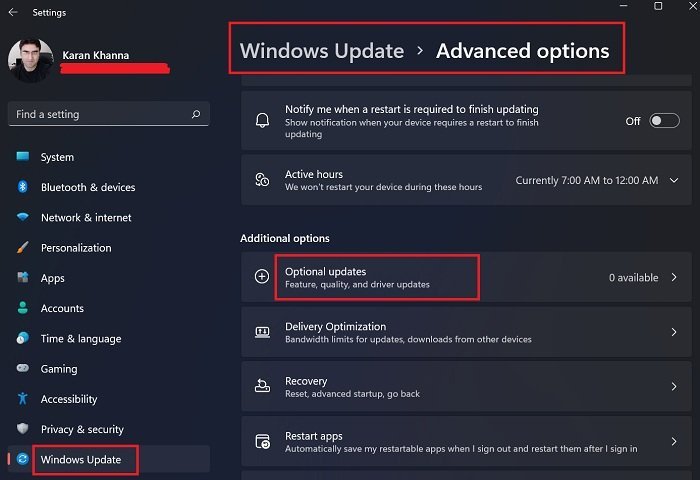
Ini adalah cara termudah untuk menginstal atau memperbarui driver pada Windows 11/10. Jalankan saja Pembaruan Windows dan Windows akan menawarkan semua pembaruan untuk sistem Anda, termasuk pembaruan driver.
Juga, ada pengaturan bernama Pembaruan Opsional di Windows 11/10. Setiap kali pabrikan merilis pembaruan driver, itu akan muncul di halaman Pembaruan Opsional di Pengaturan Windows 11/10. Pengguna dapat dengan mudah menginstal pembaruan driver dari sana dan Anda dapat menginstal pembaruan driver opsional ini.
Baca selengkapnya : Cara mengunduh driver touchpad untuk Windows 11/10 .
2] Instal driver di Windows 11/10 dari situs web pabrikan.
Cara lain untuk menginstal driver di Windows 11/10 adalah mengunduh versi terbaru dari situs web. halaman web produk.
Setelah mengunjungi situs web pabrikan, Anda perlu memasukkan informasi produk untuk mengunduh driver.
hentikan aplikasi agar tidak berjalan
Cara download driver dari website resmi HP
Langkah-langkah berikut akan membantu Anda mengunduh driver terbaru untuk laptop atau komputer desktop HP Anda.
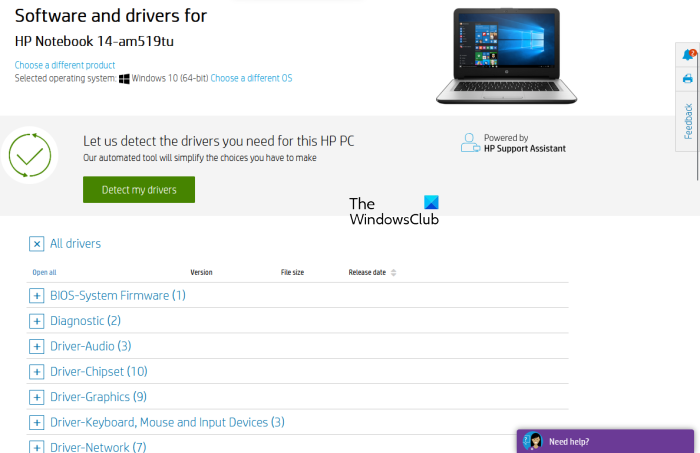
- Kunjungi situs web resmi HP, hp.com .
- Pilih produk Anda dari daftar produk yang ditampilkan.
- Masukkan nomor model produk dan klik Kirim untuk dipertimbangkan .
- Pilih sistem operasi Anda dari daftar drop-down dan klik Kirim untuk dipertimbangkan .
- Di halaman berikutnya, klik tombol Semua driver tautan untuk melihat daftar driver di semua kategori.
- Sekarang perluas kategori dan unduh driver dengan mengklik ikon Unduh tautan. Misalnya, jika Anda ingin mengunduh driver audio atau chipset, perluas kategori yang sesuai, lalu unduh drivernya.
Pada langkah 5 di atas, Anda juga dapat mengklik ' Deteksi Driver Saya ” untuk mendeteksi driver Anda secara otomatis.
Penemuan Produk Web HP
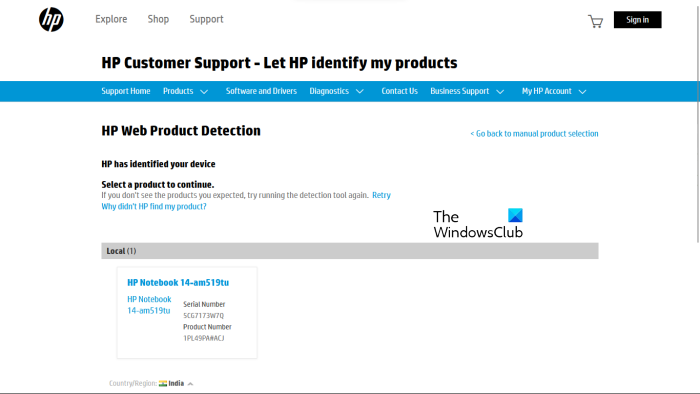
Jika Anda tidak mengetahui nomor model produk Anda, Anda dapat menggunakan Deteksi Produk Web HP untuk mendeteksi produk Anda secara otomatis. Agar Deteksi Produk Web HP berfungsi dengan baik, pastikan Anda telah menghubungkan produk tertentu ke laptop atau komputer desktop Anda. Misalnya, jika Anda ingin mengunduh driver untuk printer HP Anda, sambungkan ke laptop atau komputer desktop Anda sebelum menggunakan Deteksi Produk Web HP.
Cara mengunduh driver dari situs web resmi Lenovo
Ikuti petunjuk di bawah ini untuk mengunduh driver terbaru dari situs web resmi Lenovo.
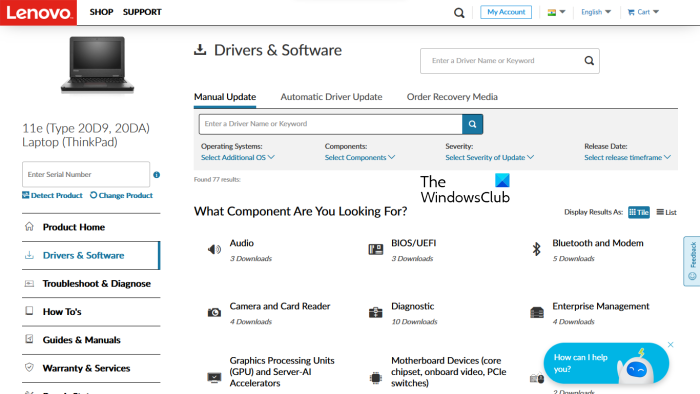
- Mengunjungi lenovo.com .
- Pilih produk Anda dari daftar kategori produk yang disediakan. Jika Anda mengarahkan mouse ke atas PC kategori, Anda akan melihat dua opsi:
- Temukan Produk
- Lihat dukungan PC
- Jika Anda tidak tahu nama model atau nomor produk Anda, Anda dapat mengklik Temukan Produk kemampuan untuk secara otomatis mendeteksi produk Anda.
- Jika Anda mengetahui nomor seri atau nomor model produk, Anda dapat memilih opsi terakhir. Setelah mengklik Lihat dukungan PC , Anda harus memasukkan nama produk Anda. Juga, Anda dapat mengklik tombol Ikhtisar produk kemampuan untuk melihat kategori tambahan produk Lenovo.
- Pada halaman selanjutnya pilih Driver dan perangkat lunak kategori di sisi kiri. Di sisi kanan pilih Pembaruan manual tab untuk melihat semua kategori driver dan mengunduh driver. Di bawah Pembaruan driver otomatis tab, Anda dapat memindai sistem Anda untuk mendeteksi driver secara otomatis. Driver yang perlu diperbarui akan ditampilkan setelah pemindaian.
Cara mengunduh driver dari situs web resmi Dell
Petunjuk berikut akan membantu Anda mengunduh driver terbaru dari situs web resmi Dell.
- Mengunjungi dell.com .
- Masukkan informasi produk dan klik Mencari .
- Ikuti instruksi untuk mengunduh driver di sistem Anda.
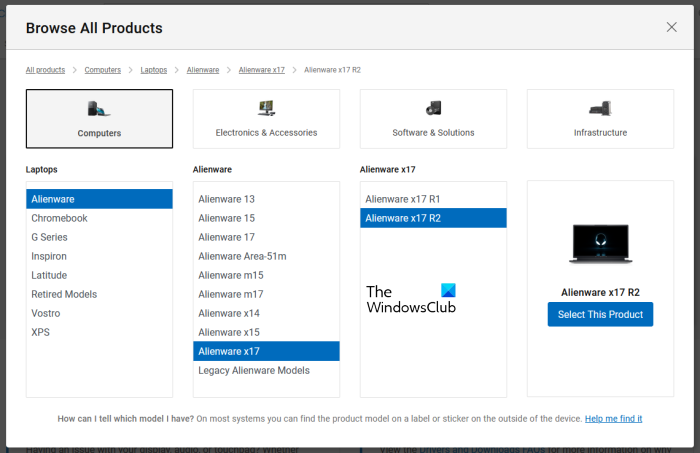
Juga, Anda dapat mengklik tombol Lihat produk saya tautkan dan pilih produk secara manual. Di halaman berikutnya, Anda akan melihat dua opsi berikut:
- Periksa pembaruan
- Temukan driver
Jika Anda ingin Dell secara otomatis menemukan pembaruan driver untuk Anda, klik Periksa pembaruan . Jika tidak, klik tombol Temukan driver link untuk melihat semua driver.
Cara mengunduh driver dari situs web resmi MSI
Jika Anda memiliki laptop atau komputer desktop MSI, Anda dapat mengunduh driver dari situs web resmi MSI, msi.com . Langkah-langkah berikut akan membantu Anda dalam hal ini.
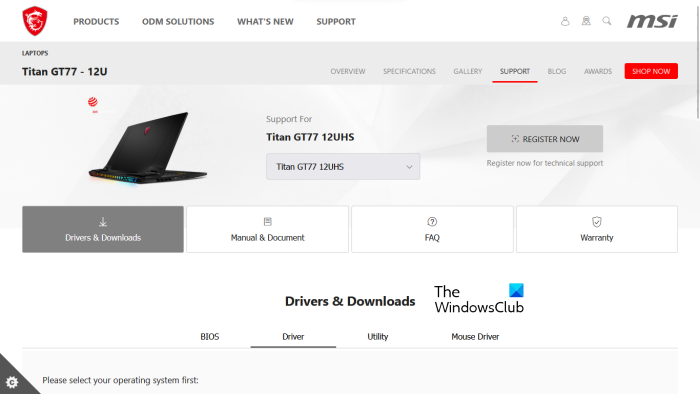
- Silakan kunjungi situs web resmi MSI.
- Pilih produk Anda dari menu dropdown dan klik Mencari .
- Di halaman berikutnya, pilih nomor model produk.
- Sekarang pilih Driver dan Unduhan kategori.
- Gulir ke bawah dan pilih tab yang diinginkan untuk mengunduh driver.
Membaca : Cara melihat informasi driver jaringan Wi-Fi di Windows.
3] Perangkat Lunak Pembaruan Driver Produsen
Anda juga dapat menggunakan perangkat lunak pembaruan driver yang dikembangkan oleh produsen produk untuk menginstal dan memperbarui driver di sistem Anda. Kami telah membuat daftar penginstal atau pembaruan driver dari beberapa produsen populer.
Asisten Pengemudi dan Dukungan Intel
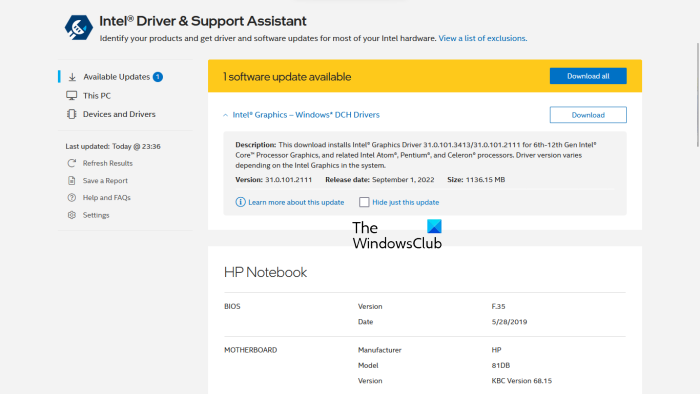
Intel Driver and Support Assistant adalah perangkat lunak yang dikembangkan oleh Intel yang membantu pengguna mengunduh, menginstal, dan memperbarui driver Intel. Anda dapat mengunduhnya dari situs web resmi Intel. Saat Anda meluncurkan Intel Driver & Support Assistant di sistem Anda, itu membuka tab baru di browser web default Anda dan mencari pembaruan driver. Jika pembaruan tersedia, itu akan menunjukkan kepada Anda tautan unduhan.
Anda sekarang dapat mengunduh dan menginstal driver Intel di sistem Anda menggunakan Intel Driver & Support Assistant.
Deteksi otomatis AMD
Perangkat lunak deteksi otomatis AMD membantu pengguna mengunduh, menginstal, dan memperbarui driver AMD di komputer Windows mereka. Anda dapat mengunduh AMD Auto-Detect dari situs web resmi AMD. Setelah menginstal perangkat lunak, luncurkan. Ini akan mendeteksi kartu video Anda dan menemukan pembaruan. Jika pembaruan tersedia, Anda dapat mengunduh dan menginstalnya di sistem Anda.
Pengalaman NVIDIA GeForce
Jika Anda memasang kartu grafis NVIDIA di sistem Anda, Anda dapat menginstal drivernya menggunakan NVIDIA GeForce Experience. NVIDIA GeForce Experience dapat diunduh dari situs web resmi NVIDIA, nvidia.com . Setelah menginstal GeForce Experience di sistem Anda, luncurkan dan arahkan ke Driver tab sekarang klik PERIKSA PEMBARUAN . NVIDIA GeForce Experience kemudian akan mulai mencari pembaruan yang tersedia untuk GPU Anda. Jika pembaruan tersedia untuk GPU NVIDIA Anda, Anda akan diminta untuk mengunduh dan menginstalnya.
Membaca : Cara mengunduh driver Bluetooth untuk Windows .
Asisten Dukungan HP
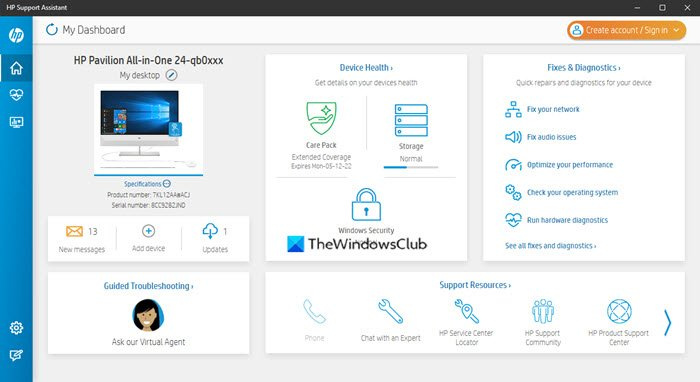
HP Support Assistant membantu Anda menjaga dan menjalankan komputer HP dengan menyediakan pembaruan rutin dan alat pemecahan masalah. Anda dapat mengunduh HP Support Assistant versi terbaru dari situs web resmi HP. Saat meluncurkan aplikasi, Anda akan diminta untuk membuat akun atau masuk ke akun yang sudah ada. Anda juga dapat melanjutkan sebagai tamu.
Setelah meluncurkan Asisten Dukungan HP, klik Pembaruan untuk memeriksa pembaruan driver yang tersedia. Jika pembaruan driver tersedia, Anda akan diminta untuk mengunduh dan menginstalnya.
Pembaruan sistem Lenovo
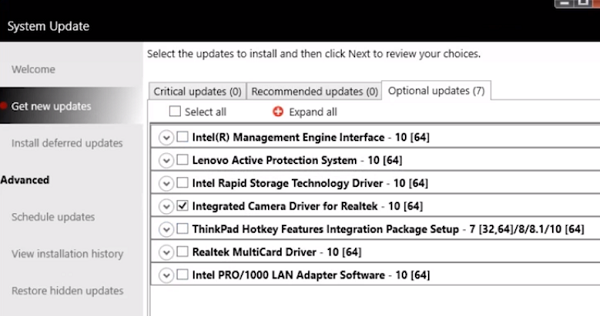
uji benchmark gratis windows 10
Jika Anda memiliki laptop atau komputer desktop Lenovo, Anda dapat menggunakan perangkat lunak Lenovo System Update untuk mengunduh dan menginstal driver. Pembaruan sistem Lenovo tersedia di situs web resmi Lenovo. Saat Anda meluncurkannya, itu akan mencari pembaruan driver. Jika pembaruan tersedia, Anda akan diminta untuk mengunduh dan menginstalnya. Ikuti petunjuk di layar untuk mendownload dan menginstal driver terbaru.
Bantuan Dukungan Dell
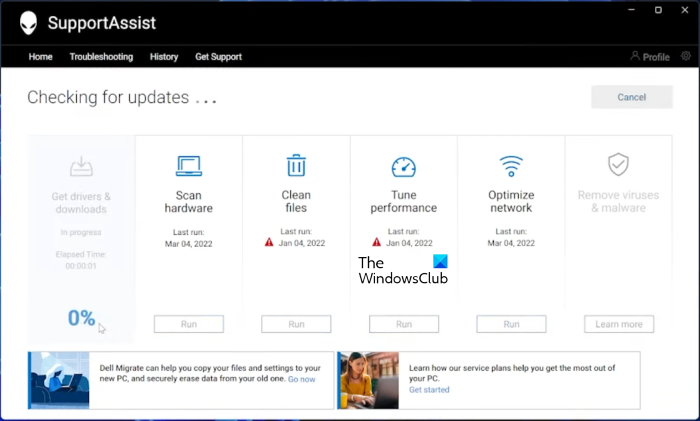
Perangkat lunak Dell SupportAssist membantu memperbarui komputer Dell Anda. Anda dapat mengunduhnya dari situs web resmi Dell. Luncurkan Dell SupportAssist dan arahkan ke Dapatkan driver dan unduh bagian di bawah Rumah menu. Anda harus mengklik panah bawah di halaman beranda perangkat lunak. Klik berlari . Dell SupportAssist kemudian akan mencari pembaruan driver. Jika pembaruan tersedia, Anda akan melihat Memperbarui tombol. Jika pembaruan tidak tersedia, SupportAssist akan memberi tahu Anda. Dengan demikian, Anda dapat mengunduh dan menginstal driver pada PC Dell Anda menggunakan Dell SupportAssist.
Pusat Naga MSI
Pengguna laptop atau desktop MSI dapat mengunduh MSIDragonCenter atau MSICenter untuk memperbarui driver sistem Anda. Setelah menginstal perangkat lunak, jalankan dan buka ' Dukungan > Pembaruan langsung '. Sekarang klik Pindai .
Perangkat lunak MSI akan mulai mencari pembaruan yang tersedia. Jika pembaruan tersedia, klik Unduh untuk menginstal driver terbaru di komputer MSI Anda.
4] Instal driver di Windows 11/10 menggunakan perangkat lunak pembaruan driver pihak ketiga.
Anda juga dapat menggunakan perangkat lunak pembaruan driver pihak ketiga untuk memperbarui driver sistem Anda. Alat atau perangkat lunak yang tercantum di atas dikembangkan oleh produsen perangkat. Karenanya, mereka hanya bekerja dengan merek PC tertentu. Misalnya, Anda tidak dapat menggunakan HP Support Assistant di komputer Dell atau Lenovo. Demikian pula, Anda hanya dapat menggunakan NVIDIA GeForce Experience jika Anda memasang kartu grafis NVIDIA di sistem Anda. Perangkat lunak pembaruan driver pihak ketiga mengatasi kekurangan ini.
perangkat lunak pembaruan driver pihak ketiga bekerja pada semua merek komputer. WinZip Driver Updater , Quick Driver Installer , dll. adalah pembaru driver pihak ketiga yang baik untuk Windows 11/10.
Sebelumnya di artikel ini, kami menjelaskan berbagai cara untuk menginstal driver di Windows 11/10. Semoga ini membantu.
Membaca : Pemecahan masalah dan pemecahan masalah driver perangkat di Windows
Bagaimana cara memperbaiki driver yang hilang di Windows 11?
Sebagian besar produsen PC telah mengembangkan perangkat lunak atau alat khusus bagi penggunanya untuk membantu mereka menjaga agar sistem tetap mutakhir. Berikut ini adalah contoh beberapa alat atau perangkat lunak yang dikembangkan oleh produsen PC yang berbeda:
- Asisten Dukungan HP
- Bantuan Dukungan Dell
- Pembaruan sistem Lenovo
- Pusat Naga MSI
Jika sistem Anda tidak memiliki driver, Anda dapat mengunduh dan menginstal alat atau perangkat lunak khusus yang dikembangkan oleh produsen PC Anda untuk memeriksa driver yang hilang. Alat ini juga membantu mendiagnosis masalah PC. Alternatifnya, Anda dapat mengunduh driver yang hilang dari situs web pabrikan. Fitur pembaruan driver otomatis juga tersedia di situs web pabrikan PC. Kunjungi situs web resmi pabrikan PC Anda dan kemudian periksa sistem Anda untuk pembaruan driver. Jika sistem Anda tidak memiliki driver apa pun, Anda juga akan menginstal driver tersebut.
Membaca : Cara mengunduh driver Ethernet untuk Windows .
Bagaimana cara menginstal driver secara manual?
Windows 11/10 memiliki fitur 'Pembaruan Opsional' yang secara otomatis memberi tahu pengguna untuk memperbarui driver mereka. Tetapi jika Anda ingin menginstal driver secara manual, Anda juga bisa melakukannya. Untuk menginstal driver secara manual, Anda perlu mengunjungi situs web resmi pabrikan komputer Anda dan mencari produk Anda dengan memasukkan informasi produk seperti nama model atau nomor seri produk. Setelah itu, Anda dapat mengunduh dan menginstal driver secara manual.
Membaca: Cara menginstal driver secara manual menggunakan file .INF.















